Win11切换Win10风格开始菜单方法
方法一:
1. 在Win11电脑上下载一个“Startallback”软件,下载安装完成后,在“控制面板”里打开该软件。
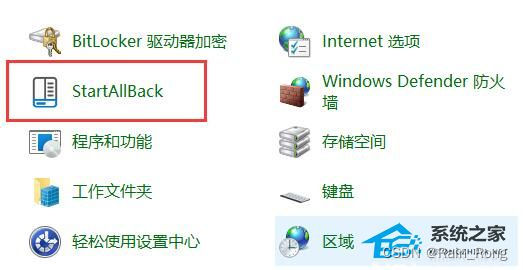
2. 打开后,在“欢迎界面”,选择使用“Windows10主题样式”并重启电脑即可。
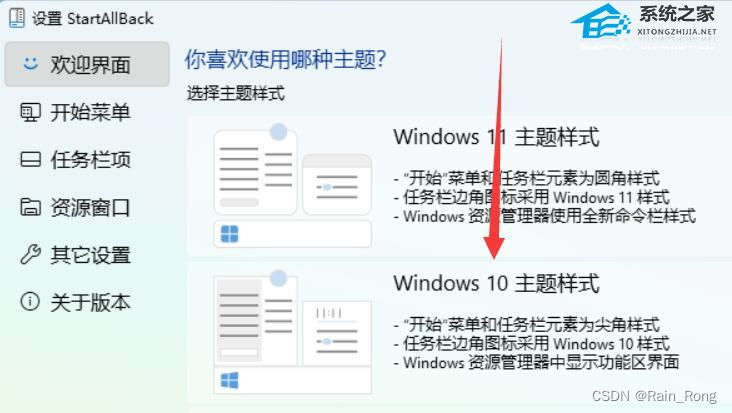
方法二:
1. 打开搜索窗口,搜索“注册表”,打开注册表编辑器。
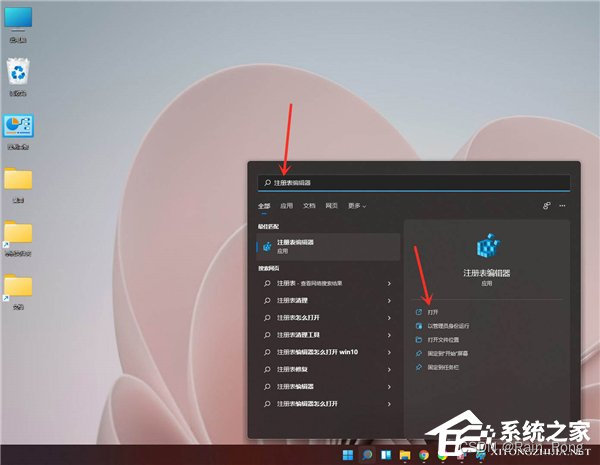
2. 打开HKEY_CURRENT_USER\Software\Microsoft\Windows\CurrentVersion\Explorer\Advanced。
3. 在右窗格中新建一个“DWORD(32 位)值”,重命名为“Start_ShowClassicMode”,双击“Start_ShowClassicMode”,并将其赋值为“1”。

4. 重启Win11后,就能看到Win10风格的开始菜单。
方法三:
1. 右键点击开始菜单,选择 Windows 终端(管理员),点击进入。
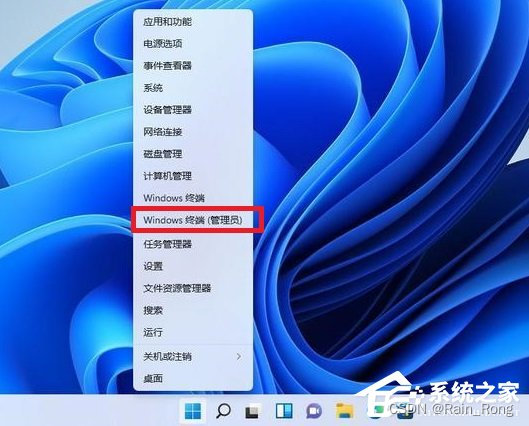
2. 在终端应用程序里粘贴这串代码:reg.exe add “HKCU\Software\Classes\CLSID{86ca1aa0-34aa-4e8b-a509-50c905bae2a2}\InprocServer32” /f /ve,注意空格哦,如图。
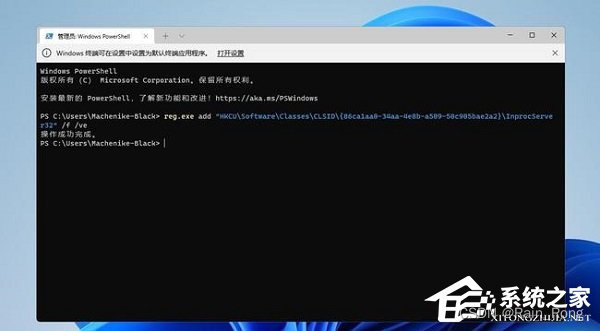
3. 这样操作成功之后,重启电脑就可以看到Win10风格开始菜单。
恢复Win11新右键菜单的方法:
还是一样打开 Windows 终端(管理员)点击进入之后,直接输入这串代码 :
reg.exe delete “HKCU\Software\Classes\CLSID{86ca1aa0-34aa-4e8b-a509-50c905bae2a2}\InprocServer32” /va /f
然后显示操作成功,重启之后,就可以恢复了。







 本文详细介绍了三种方法帮助用户将Windows11的开始菜单转换为Win10风格,包括使用Startallback软件、修改注册表和通过Windows终端调整InprocServer32。同时,也提供了恢复原Win11右键菜单的步骤。
本文详细介绍了三种方法帮助用户将Windows11的开始菜单转换为Win10风格,包括使用Startallback软件、修改注册表和通过Windows终端调整InprocServer32。同时,也提供了恢复原Win11右键菜单的步骤。
















 555
555

 被折叠的 条评论
为什么被折叠?
被折叠的 条评论
为什么被折叠?








